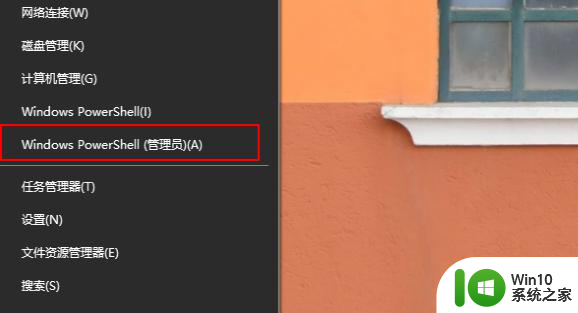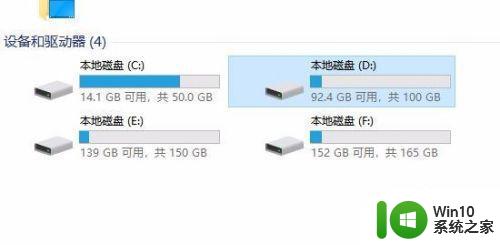台式机如何安装固态硬盘 台式电脑如何加装固态硬盘
在当今高科技时代,固态硬盘以其出色的性能和稳定性逐渐成为台式电脑用户心仪的硬件之一,对于许多台式机用户来说,如何安装固态硬盘却是一个相对陌生的领域。幸运的是台式电脑加装固态硬盘并不是一项复杂的任务,只需简单几个步骤即可完成。接下来我们将为大家详细介绍台式机如何安装固态硬盘以及台式电脑如何加装固态硬盘的方法和注意事项。无论您是想提升台式机性能还是扩展存储空间,本文将为您提供全面的指导和建议。
具体方法:
1.在安装固态硬盘之前,先把与固态硬盘一起配送的所有东西都拿出来;比较重要的就是固态硬盘主体、固态硬盘安装支架和螺丝、还有数据线这三个。

2.因为这次是要在台式电脑上加装固态硬盘,所以需要用到一起配送的那个支架。先把固态硬盘的孔位与支架里面的卡钉比对好位置,否则易造成支架与SSD硬盘安装不到位。

3.固态硬盘与支架比对好位置,方向一致后,就可以先把固态硬盘的一侧装进支架里面,让支架上的卡钉嵌进固态硬盘上侧面的孔位即可。

4.然后,再把固态硬盘的另一侧也装到支架里面,在装另一侧的时候,需要把支架稍稍掰弯一点,才可把固态硬盘嵌进去;在装时,注意安装的正反面,如下2张照片所示。


5.接着再把数据线拿出来,把数据线插上固态硬盘上面那个较窄的接头上,插的时候,要留意数据线上的那个小缺口与固态硬盘上的凸条相吻合,这样才可插上去。

6.然后就可以把固态硬盘在台式机箱里面,找好一个硬盘位置,嵌进去,再在机箱硬盘位的两面,都一一拧上螺丝固定起来,如下图。

7.把固态硬盘固定在机箱上后,就再把数据线和电源线插上去。电源线是下图中箭头2所指的那个,数据线的另一头插上主板上的SATA接口,最好是那个原生的sata3.0接口。

8.现在,就可以开机后,按下DEL键进入BIOS里面,把SATA模式,选择为AHCI模式,如下图所示。

9.最后,在给SSD固态硬盘分区的时候。勾选对齐下列数的整倍数时,选择那个4096扇区,这样就是俗称的4K对齐了,现在这个固态硬盘就在台式电脑上加装好了,接着装系统装软件就行了。

以上就是台式机如何安装固态硬盘的全部内容,如果你也碰到了同样的情况,可以参照小编的方法来处理,希望这篇文章能对你有所帮助。